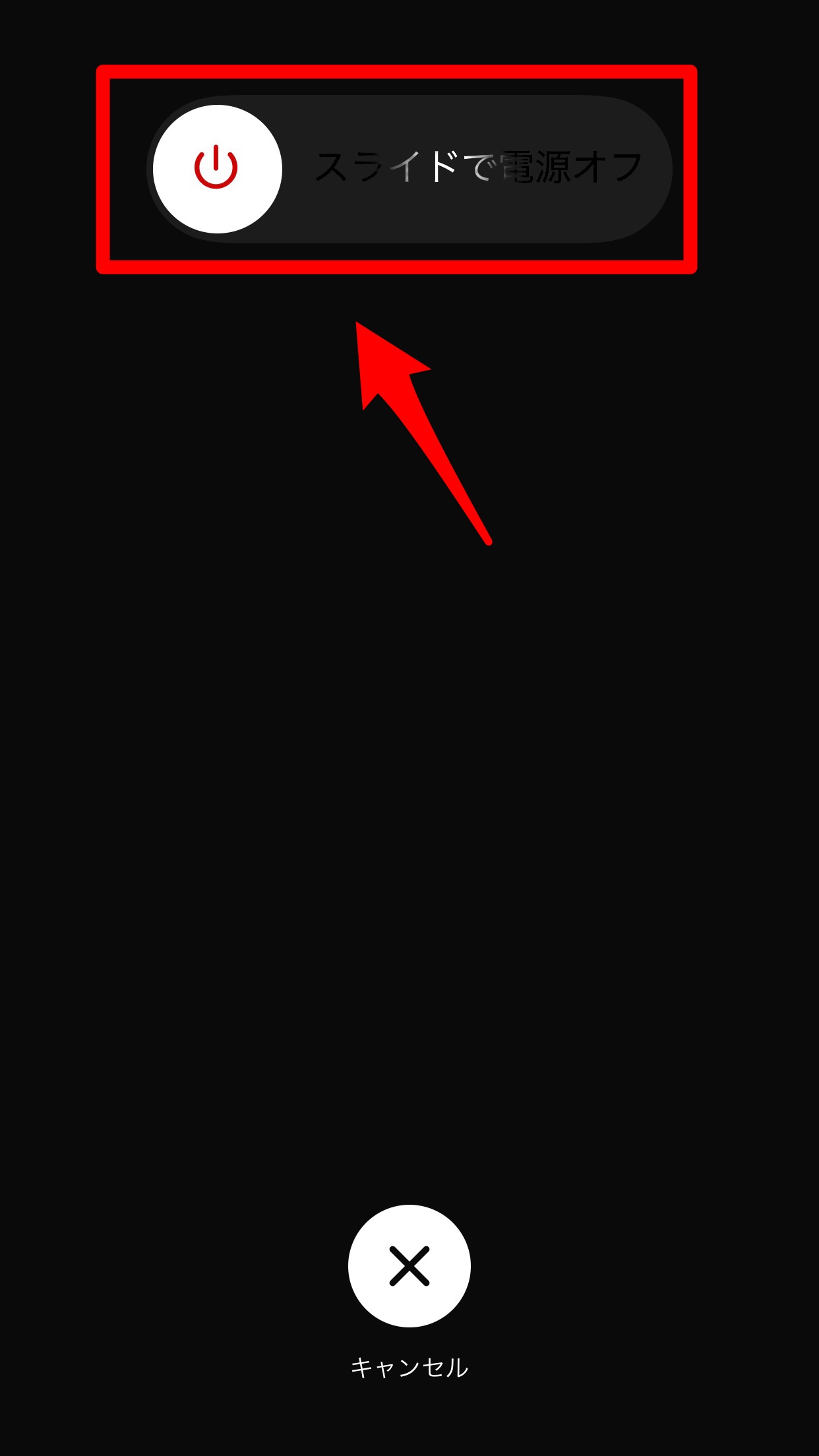【YouTube】動画がアップロードできない原因は?対処法を解説!
Contents[OPEN]
- 1【YouTube】動画をアップロードできない原因は?
- 1.1動画の長さ・サイズ・ファイル形式がYouTubeに対応していない
- 1.2動画の長さ・サイズ・ファイル形式がYouTubeに対応していない
- 1.3重複アップロードをおこなっている
- 1.4インターネット回線が混み合っている
- 1.5通信状況に問題がある
- 2【YouTube】動画がアップロードできないときの対処法《まずコレを試して》
- 2.1アカウントに認証するか15分以内の長さに修正する
- 2.2YouTube指定のファイルやサイズに変更する
- 2.3重複している動画を削除する
- 2.4少し時間をあけて再度アップロードする
- 2.5Wi-Fi環境でアップロードする
- 3【YouTube】動画がアップロードできないときの対処法《それでもダメなら》
- 4【YouTube】アップロードには通常どれくらいの時間がかかる?
- 5原因に合った対処をしよう
Wi-Fi環境でアップロードする
アップロードでは、大きい通信量を消費します。そのため、通信量が決まっているモバイル通信でのアップロードは向いていません。
モバイル通信を使うと、通信制限で遅くなったり、時間がかかってタイムエラーになったりしてしまいます。なるべく、アップロードをする時は、Wi-Fiに切り替えてから行いましょう。
もし、それでも直らない場合は、ルーターを再起動してみてください。再起動によって、ルーターの処理能力が回復し、通信速度が改善される可能性があります。
【YouTube】動画がアップロードできないときの対処法《それでもダメなら》
どの対処法を試しても、アップロードができないことがあります。
そんなときに有効な対処法を紹介します。
ネットワークの接続を一度リセットする
Wi-Fiやネットワークの接続に問題が発生している可能性があるので、一度リセットしてみてください。
ネットワークの接続をリセットする方法は、以下のとおりです。
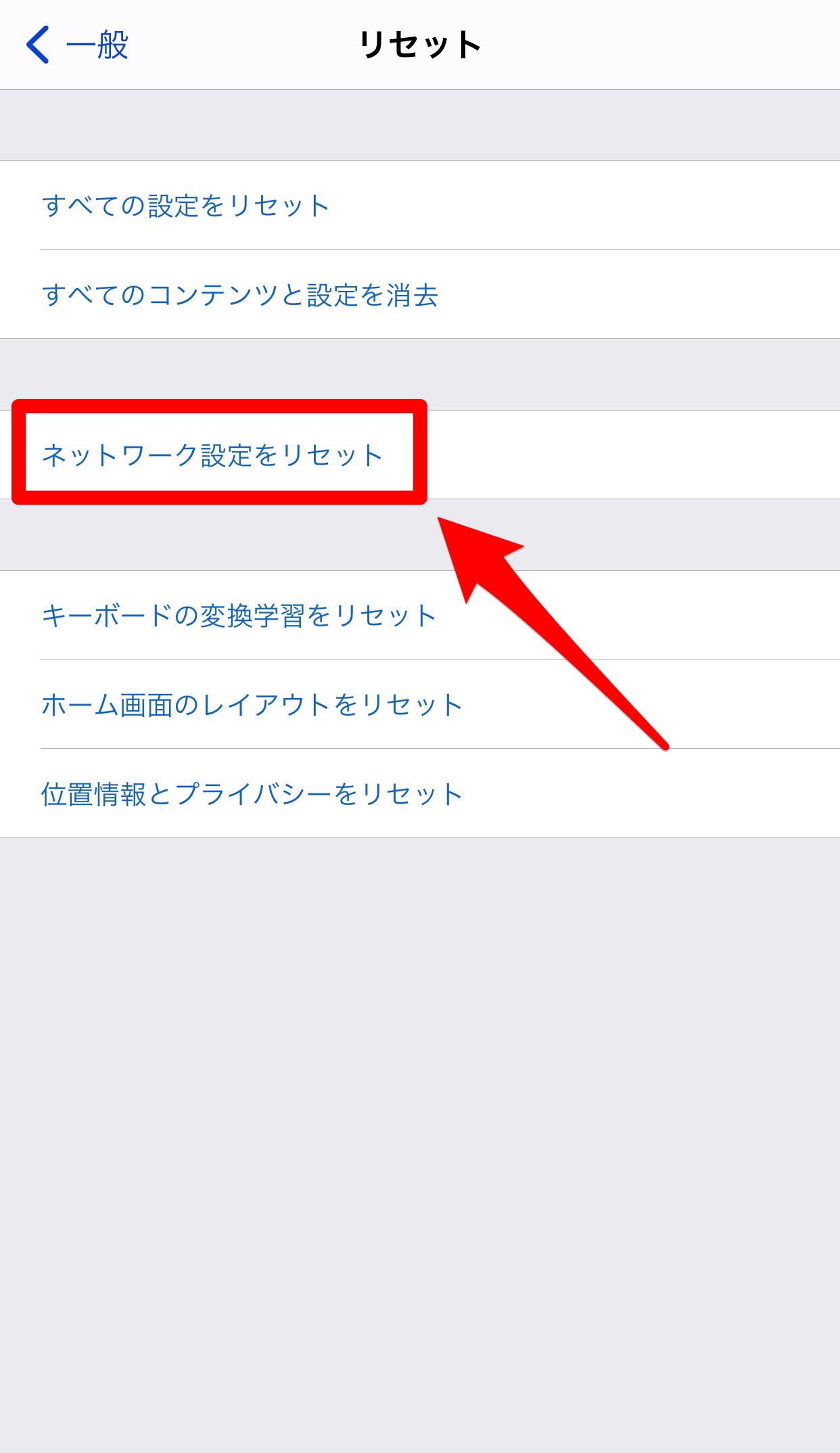
- ホーム画面から「設定アプリ」を開きます
- 「一般」→「リセット」→「ネットワーク設定をリセット」の順にタップしていきます。
- 確認画面が表示されたら、「ネットワーク設定をリセット」をタップします。
- アップルマークが表示され、リセットが実行されたあとに再起動されます。
リセットしたあとは、新しく接続の設定をする必要があります。設定アプリの「Wi-Fi」から、Wi-Fiネットワークを選択し、パスワードを入力して接続しましょう。
他のアプリを終了する
起動しているアプリが多すぎて、動作が遅くなっている可能性があります。使ってないアプリがあれば、終了させて整理しましょう。
アプリを終了させる方法は、以下のとおりです。
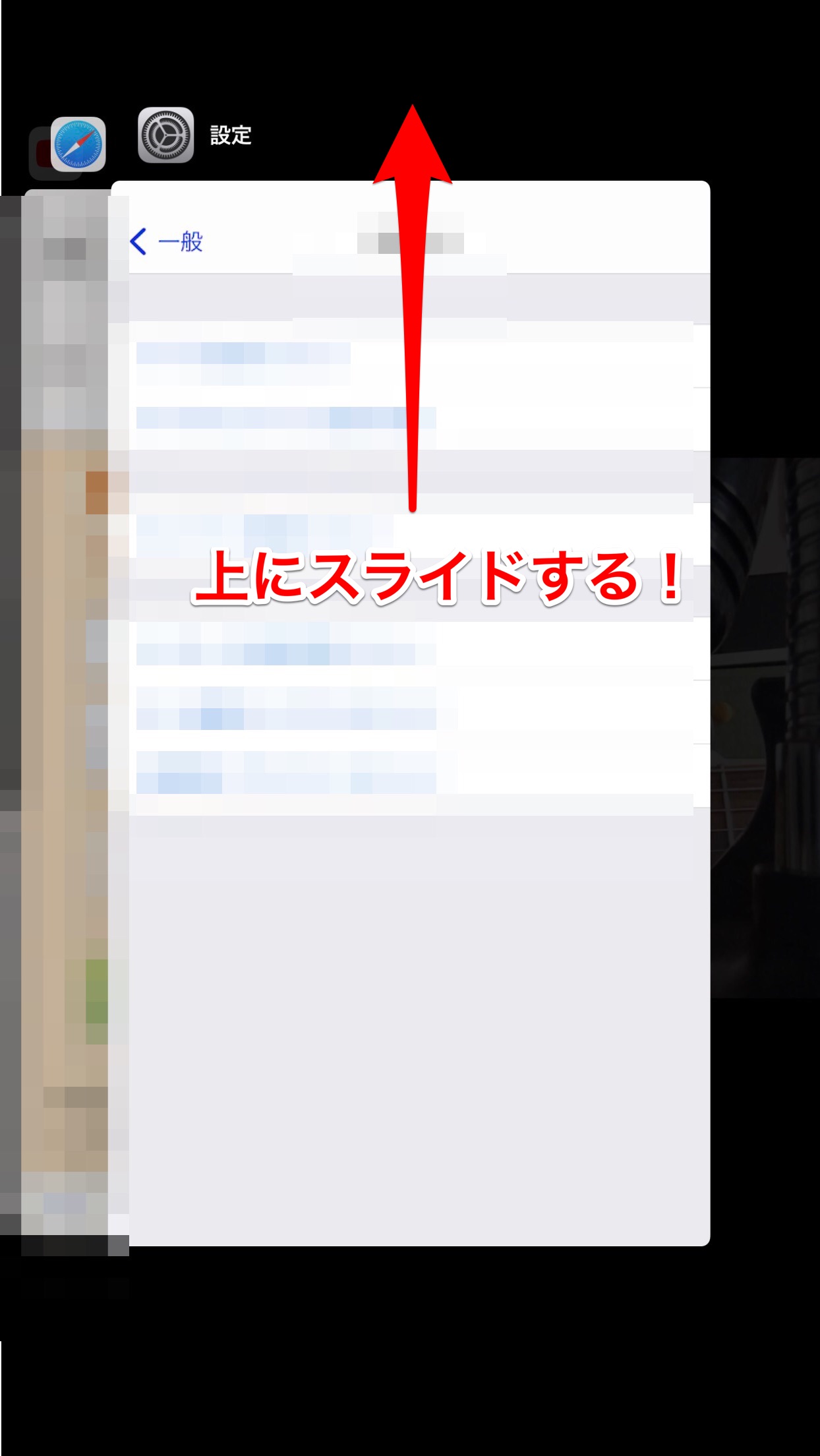
スマホを再起動する
スマホ・パソコンのシステム内で、一時的な不具合が発生している可能性があります。
一度、再起動をして、原因となるシステムをリセットしましょう。
スマホを再起動する方法は、以下のとおりです。